上のすべてのニュース CAT S41 私たちの記事で。

CAT S41 のキーボード バイブレーターを削除するにはどうすればよいですか?
気づいていないかもしれませんが、CAT S41 のキーを押すたびに、携帯電話が振動することがあります。
これはスマートフォンの機能であり、初めて使用するときに有効にすることができます。
人によっては、常に振動するスマートフォンを使用するのが不快になる場合があります。
そこで私たちはあなたを助ける記事を書くことにしました CAT S41 のキーボード バイブレーターを取り外します。。 まず、メッセージ アプリケーションを介してキーボード バイブレーターを削除する方法を示し、次に CAT S41 の設定を介してキーボード バイブレーターを削除する方法を説明します。 最後に、CAT S41 のメニュー キーからバイブレーターを削除する方法を説明します。
CAT S41 からキーボード バイブレーターを取り外します。
メッセージ アプリケーションを介して CAT S41 のキーボード バイブレーターを削除する
始めるには、メッセージ アプリにアクセスするだけです。
次に、CAT S41 の画面上で指を数秒間押し続けます。 ホイールが特徴的な「Settings」のロゴが目の前に表示されます。
このメニューが表示されたら、「Google キーボード設定」をタップし、「設定」をタップする必要があります。 最後に、「すべてのキーで振動」をクリックしてオプションを無効にします。
パラメーターを使用して CAT S41 のキーボード バイブレーターを削除します。
CAT S41 の設定を実行したい場合は、これが可能です。
したがって、スマートフォンの設定に移動することから始めます。
次に、「個人」セクションに進み、「言語と入力」に進みます。 ここに来たら、「仮想キーボード」セクションに移動し、次に「Google キーボード」に移動します。 次に「設定」をタップします。 最後に、「各キーで振動」オプションを無効にするだけです。 キーボードのバイブレーターが無効になりました。

始める前に、メニュー キーは電話機の下部にあり、メニュー ボタンで区切られた 41 つのキーであることを思い出してください。 まず、CAT SXNUMX の設定に移動し、次に「サウンドと通知」セクションに移動します。 次に、「その他のサウンド」をクリックするだけです。 そこに到達したら、「タッチ時に振動」を押して、XNUMX つのメニュー キーの振動を無効にするだけです。 操作が完了しました。
CAT S41 の他のサウンドを無効にする
特にデバイスのロックを解除する場合、CAT S41 は他の振動を発する場合があります。 したがって、これを解決する解決策があります。 まず、CAT S41 の設定に移動し、「サウンド」セクションをタップします。 次に、「その他の音」セクションをクリックして、リストされているバイブレーターのリストを押して、削除したいバイブレーターを無効にするだけです。
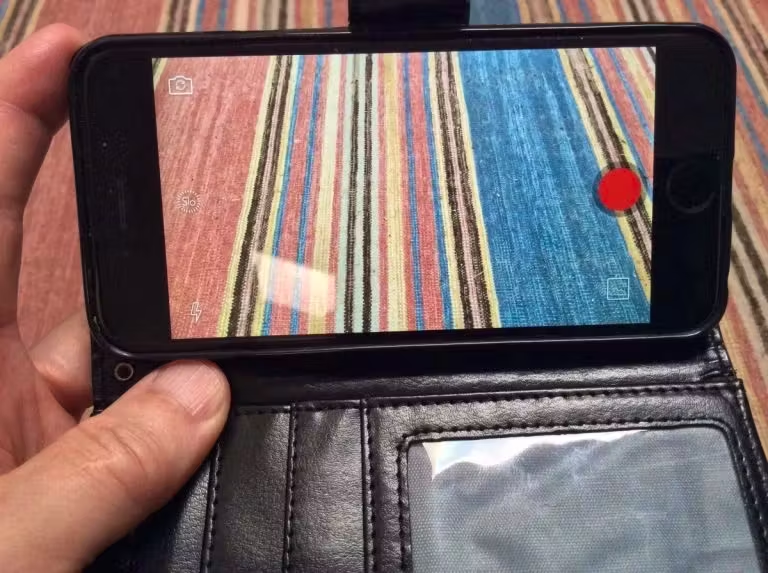
結論: CAT S41 には多くの機能があります
必要に応じて、何度でもキーの振動を取り外したり付けたりすることができます。 ただし、このオプションを有効にすると CAT S41 の自律性が低下するため、無効にすることをお勧めします。
キーボードの振動モードを有効にしても、任意のキーを押したときに信号を送信できます。
問題がある場合は、その分野の専門家である友人に相談してください。 CAT S41 のキーボード バイブレーターを削除する方法.
すべての記事を検索 CAT S41 あなたを助けること。